EMPORIA S1 Instruction Manual [fr]
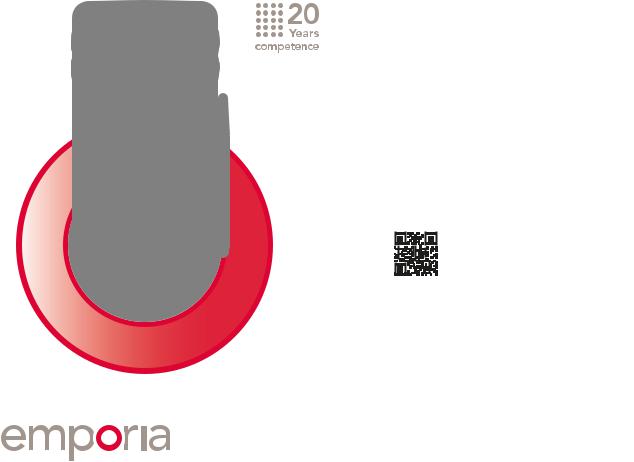
SMART
Simplify your communication.®
Nous vous félicitons pour l'acquisition de votre emporiaSMART !
L'emporiaSMART a été développé en collaboration avec nos clients. Il est pensé en priorité pour ceux qui ont utilisé jusqu'ici des téléphones simples et qui souhaitent à présent utiliser plus de fonctions, telles que les emails. De plus, emporiaSMART est conçu pour tous ceux dont les email et l'Internet sur tablette ou PC font partie du quotidien et qui souhaitent également profiter de ces fonctions sur leur smartphone.
C'est le smartphone parfait pour les débutants !
Vous trouverez sur www.emporia.eu toutes les informations pour téléphoner en toute simplicité.
Profitez bien de votre emporiaSMART.
Sincères salutations
Eveline Pupeter emporia Telecom
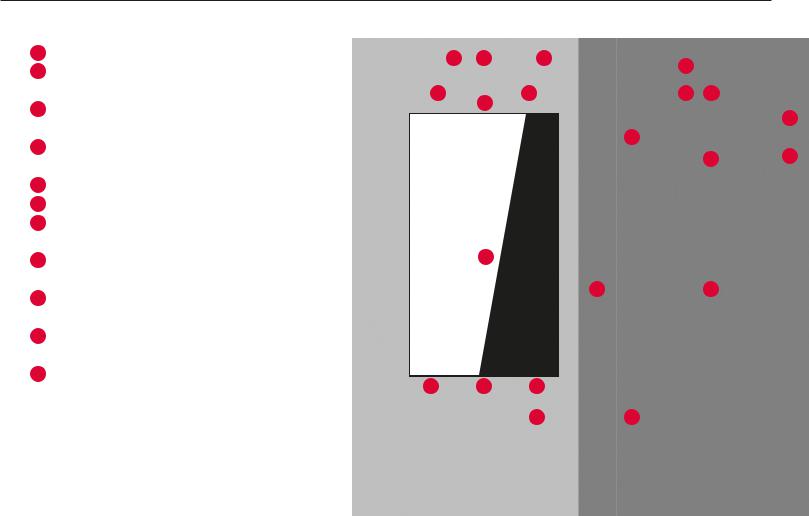
Aperçu de votre téléphone portable
›› APERÇU DE VOTRE TÉLÉPHONE PORTABLE
1 Connecteur du kit oreillette
2Fiche micro USB
(Voir page 16)
3Touche Marche/Arrêt
(Voir page 24)
4DEL
(Voir page 26)
5Haut-parleur
6Appareil photo avant
7Écran tactile (écran)
(Voir page 31)
8Touche verte
(Voir page 25)
9Touche Accueil
(Voir page 24)
10Touche rouge
(Voir page 25)
11Microphone
1 |
2 |
|
3 |
12 |
|
|
|
|
|
|
|
4 |
5 |
6 |
|
13 |
14 |
|
|
|
|
|
16
15
17 18
7
19 |
20 |
|
|
|
|
|
|
|
8 |
9 |
10 |
11 |
21 |
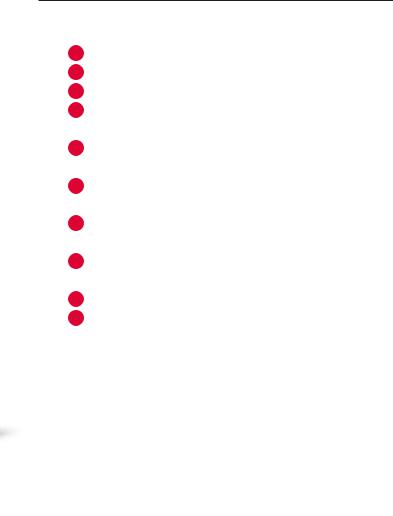
Aperçu de votre téléphone portable
12Microphone d'appareil photo
13Lampe de poche / Flash
14Objectif de l'appareil photo
15Touches du volume
(Voir page 26)
16Touche de l'appareil photo
(Voir page 25)
17Bouton d'appel d'urgence
(Voir page 26)
18Touche de lampe de poche
(Voir page 25)
19Support de stylet (en option)
(Voir page 12)
20Couvercle de la batterie
21Haut-parleur
Remarques concernant ce mode d'emploi
•Vous trouverez dans ce mode d'emploi des remarques et conseils utiles identifiés par le symbole .
.
•Les avertissements sont identifiées par le symbole .
.
03

Sommaire
|
APERÇU DE VOTRE TÉLÉPHONE PORTABLE |
02 |
1. |
Préparatifs |
06 |
1.1 |
Étendue de la livraison . . . . . . . . . . . . |
. . . . . 06 |
1.2Insérer la carte SIM et la carte SD . . . . . . . . . . . . 08
1.3Installer les accessoires Emporia . . . . . . . . . . . . . 12
2. |
Mise en service du téléphone |
|
|
|
|
|
19 |
2.1 |
Charger la batterie . . . . . . . . . . . . . |
. |
. |
. |
. |
19 |
|
2.2 |
Allumer le téléphone . . . . . . . . . . . |
. . |
. |
. |
|
. . |
21 |
2.3 |
Saisir le code PIN . . . . . . . . . . . . . . |
. |
. |
. |
|
|
21 |
2.4Mode économie d'énergie et verrouillage de l'écran . . . 22
2.5Configurer le téléphone lors de la première mise en service
23
3. |
Utilisation |
|
|
|
|
|
|
|
24 |
3.1 |
Touches du téléphone . . . . |
. |
. . |
. . |
. . . |
. |
. |
. . |
. 24 |
3.2 |
Affichages DEL . . . . . . . . |
. |
. . |
. . |
. . . |
. |
26 |
||
3.3 |
Touches sur le clapet emporia |
. |
. . |
. . |
. . . |
. |
. |
. . |
. 27 |
3.4 |
Utiliser l'écran tactile . . . . . |
. |
. . |
. . |
. . . |
. |
. |
. . |
31 |
3.5 |
Accueil . . . . . . . . . . . |
. |
. . |
. . |
. 33 |
||||
3.6 |
Écran personnel . . . . . . . |
. |
. . |
. . |
. . . |
. |
. |
37 |
|
3.7Écran d'applications . . . . . . . . . . . . . . . . . . . . . . . . . . . . . . . . . . . . . 39
04
|
|
Sommaire |
4. |
Établissement des connexions |
40 |
4.1 |
Configurer la connexion WiFi . . . . . . |
. . . . . . . . 40 |
4.2Configurer la connexion des données . . . . . . . . . . 40
4.3Configurer la connexion aux emails . . . . . . . . . . . 40
4.4 |
Transférer des contacts . . . . . . . . . . . . |
. |
. . |
. |
. 42 |
4.5 |
Bluetooth . . . . . . . . . . . . . . . . . |
|
|
|
43 |
4.6Connexion d'un PC pour le transfert des données . . . . 44
4.7 |
Mises à jour logiciels . . . . . . . . . . |
. |
. |
. |
. |
. . . |
|
45 |
4.8 |
Télécharger des applications . . . . . . |
. |
. |
. |
. |
. . . |
. |
46 |
5. |
Fonctions de base |
|
|
|
|
|
|
47 |
5.1Passer un appel et contacts . . . . . . . . . . . . . . . 47
5.2 |
Messages . . . . . . . . . |
. . . . . . . |
. 53 |
5.3 |
Photos . . . . . . . . . . . |
. . . . . . |
55 |
5.4 |
Info center . . . . . . . . . |
. . . . . . . |
. 57 |
6. |
Réglages rapides en détails |
|
58 |
7. |
Fonction d'appel d'urgence |
|
66 |
|
CONSIGNES DE SÉCURITÉ |
|
72 |
8.1 |
Garantie . . . . . . . . . . |
. . . . . . . |
75 |
8.2 |
Assistance . . . . . . . . . |
. . . . . . . |
. 75 |
8.3 |
Mise au rebut . . . . . . . . |
. . . . . . |
. . . 76 |
8.4Caractéristiques techniques du produit . . . . . . . . . 77
8.5Déclaration de conformité . . . . . . . . . . . . . . . 78
05
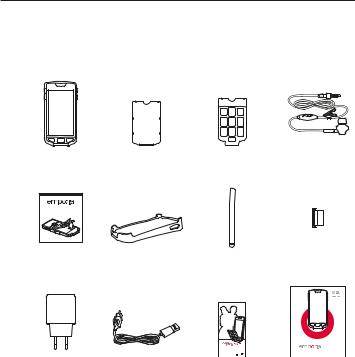
Préparatifs
1. PRÉPARATIFS
1.1 Étendue de la livraison
Smartphone |
Couvercle de la |
Couvercle de |
Kit oreillette |
||
|
batterie |
la batterie avec |
|
||
|
|
clapet à touches |
|
||
|
|
|
|
|
|
Batterie |
Station de charge |
emporiaSTYLUS |
emporiaHOLDER |
||||||||
|
|
|
|
|
|
|
|
|
|
|
|
|
|
|
|
|
|
|
|
|
|
|
|
|
|
|
|
|
|
|
|
|
|
|
|
|
|
|
|
|
|
|
|
|
|
|
|
|
|
|
|
|
|
SMART |
|
|
|
|
|
|
|
||
Fiche secteur |
Câble de charge |
Assistant de |
Mode d'emploi |
||||
|
USB |
démarrage « Neuf |
|
|
|
||
|
|
petites étapes » |
|
|
|
||
 Cet emballage n'est pas adapté aux jeunes enfants, car il contient de petites pièces pouvant être avalées.
Cet emballage n'est pas adapté aux jeunes enfants, car il contient de petites pièces pouvant être avalées.
06

Préparatifs
›› Non compris dans la livraison
•Carte SIM
C'est une carte à puce que vous devez insérer dans votre téléphone. Ce n'est qu'ensuite que vous pouvez téléphoner. Vous obtenez la carte et un code secret (PIN et PUK) de la part de votre opérateur avec votre contrat mobile. Vous pouvez également acheter une carte SIM prépayée dans le commerce.
•Carte microSD
C'est une carte à puce qui sert d'extension de mémoire pour votre smartphone. Ainsi, vous pouvez par exemple enregistrer plus de photos et installer plus d'applications. Vous obtiendrez de telles cartes dans les magasins d'électronique.
›› Si une pièce est manquante ou défectueuse
Veuillez vous adresser à l'assistance téléphonique d'emporia au numéro suivant +43 · 732 · 77 77 17 · 446
07
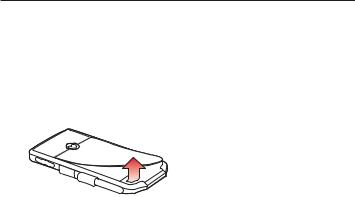
Préparatifs
1.2 Insérer la carte SIM et la carte SD
 Débranchez toujours le téléphone du chargeur et éteignez-le avant de retirer le couvercle de la batterie.
Débranchez toujours le téléphone du chargeur et éteignez-le avant de retirer le couvercle de la batterie.
›› Soulevez le couvercle de la batterie.
Commencez pour cela au niveau de l'évidement dans le coin en bas à gauche du couvercle.
 Prenez garde à vos ongles lors du retrait.
Prenez garde à vos ongles lors du retrait.
 Évitez de plier le couvercle de la batterie, ce qui pourrait l'endommager.
Évitez de plier le couvercle de la batterie, ce qui pourrait l'endommager.
08
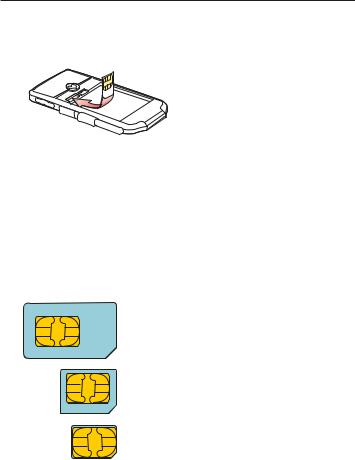
Préparatifs
›› Insérez la carte SIM.
L'emplacement pour la carte SIM se trouve en haut
à gauche du compartiment
de la batterie.
Insérez la carte avec la partie dorée vers le bas.
 Avec un smartphone, utilisez toujours un forfait avec données. Vous éviterez ainsi les frais supplémentaires lors de l'utilisation des transferts de données par Internet.
Avec un smartphone, utilisez toujours un forfait avec données. Vous éviterez ainsi les frais supplémentaires lors de l'utilisation des transferts de données par Internet.
 Seules les cartes SIM standard sont compatibles avec ce téléphone. Si votre carte SIM est différente, vous pouvez l'échanger auprès
Seules les cartes SIM standard sont compatibles avec ce téléphone. Si votre carte SIM est différente, vous pouvez l'échanger auprès
de votre opérateur ou vous procurer un adaptateur dans le commerce.
Standard Mini SIM 15 x 25 mm, compatible
Micro SIM
12 x 15 mm, incompatible
Nano SIM
8,8 x 12,3 mm, incompatible
09
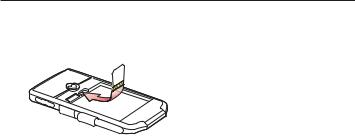
Préparatifs
›› Insérez la carte mémoire microSD (en option).
L'emplacement pour la carte mémoire se trouve à droite, à côté de la carte SIM. Insérez la carte microSD avec la partie dorée vers le bas.
 Utilisez uniquement des cartes mémoires compatibles avec ce téléphone, telles que des cartes microSD ou microSDHC.
Utilisez uniquement des cartes mémoires compatibles avec ce téléphone, telles que des cartes microSD ou microSDHC.
 Pour retirer la carte mémoire, enfoncez-la un peu plus dans sa fente jusqu'à entendre un clic. La carte sort de quelques millimètres et peut être aisément sortie.
Pour retirer la carte mémoire, enfoncez-la un peu plus dans sa fente jusqu'à entendre un clic. La carte sort de quelques millimètres et peut être aisément sortie.
 Si vous utilisez des cartes SIM ou mémoire incompatibles, cela peut endommager le téléphone, la carte ou les données enregistrées sur la carte.
Si vous utilisez des cartes SIM ou mémoire incompatibles, cela peut endommager le téléphone, la carte ou les données enregistrées sur la carte.
10
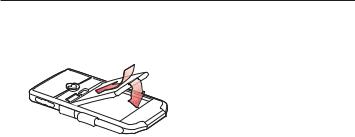
Préparatifs
›› Insérez la batterie.
Placez la batterie de sorte que la partie dorée de la batterie
touche celle du téléphone.
Appuyez sur le couvercle de la batterie jusqu'à son
enclenchement. Commencez en haut du téléphone.
 N'utilisez que des batteries, chargeurs et accessoires autorisés pour ce téléphone. Dans le cas contraire, la garantie du téléphone devient caduque.
N'utilisez que des batteries, chargeurs et accessoires autorisés pour ce téléphone. Dans le cas contraire, la garantie du téléphone devient caduque.
 Lorsque vous changez la carte SIM ou SD, débranchez toujours le chargeur et éteignez le téléphone, puis retirez la batterie.
Lorsque vous changez la carte SIM ou SD, débranchez toujours le chargeur et éteignez le téléphone, puis retirez la batterie.
11
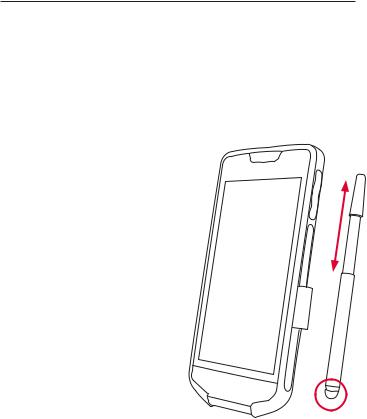
Préparatifs
1.3Installer les accessoires Emporia
L'utilisation simple et sûre de votre téléphone est l'une des priorités d'emporia. C'est pourquoi nous joignons des
accessoires qui complètent à merveille votre emporiaSMART.
›› emporiaSTYLUS
Si vous éprouvez quelques difficultés à utiliser l'écran avec vos doigts, vous pouvez vous aider du
stylet emporiaSTYLUS.
Utilisez l'extrémité souple du stylet sur l'écran qui réagit
comme à l'effleurement du doigt.
12
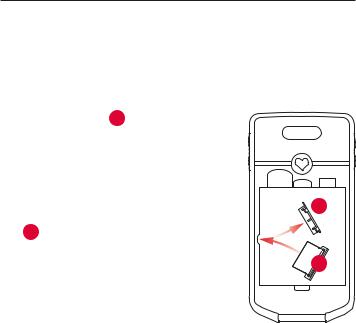
Préparatifs
Pour fixer emporiaSTYLUS au téléphone, vous pouvez installer emporiaHOLDER.
•Débranchez le téléphone du chargeur le cas échéant et éteignez-le.
•Retirez le couvercle de la batterie et retirez cette dernière.
•Retirez le clapet 1 de
la fente du support,
en le tirant avec le bout de l'ongle.
•Introduisez le passant à travers la fente, de l'intérieur vers l'extérieur. Veillez à ce
que la partie plane de l'emporiaHOLDER 2 se trouve sur le boîtier et que le passant soit à la verticale.
•Insérez à nouveau la batterie et replacez le couvercle.
 Si le passant est mal enfilé, la batterie ne peut pas être replacée correctement.
Si le passant est mal enfilé, la batterie ne peut pas être replacée correctement.
1
 2
2
 N'utilisez que la partie souple du stylet pour effleurer l'écran et non la pointe métallique. Cette dernière peut endommager l'écran et n'est conçue que pour aider à l'insertion dans le passant.
N'utilisez que la partie souple du stylet pour effleurer l'écran et non la pointe métallique. Cette dernière peut endommager l'écran et n'est conçue que pour aider à l'insertion dans le passant.
13
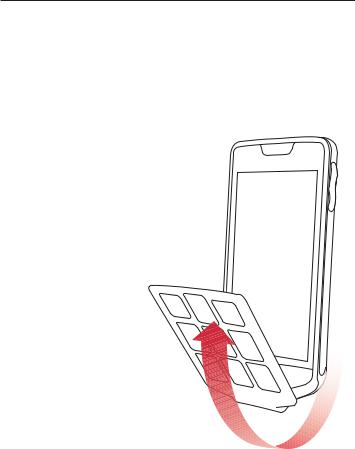
Préparatifs
›› Clapet à touches emporia
Le clapet à touches emporia est un accessoire unique en son genre, qui vous permet de compléter votre smartphone avec de vraies touches de fonction. Ce clavier peut vous aider lorsque vous passez un appel ou que vous écrivez un message. Vous pouvez à tout moment le rabattre pour utiliser l'écran tactile de votre smartphone.
14

Préparatifs
•Débranchez le téléphone du chargeur le cas échéant et éteignez-le.
•Retirez le couvercle de la batterie.
•Remplacez le couvercle de la batterie par le clapet à touches emporia.
•Appuyez sur le couvercle de la batterie incluant le clapet à touches, jusqu'à son enclenchement. Commencez en haut du téléphone.
•Rabattez le clapet à touches emporia sur la partie inférieure de l'écran du téléphone.
 Protégez le clapet à touches de l'humidité et de la saleté, qui peuvent nuire au fonctionnement des touches. Veillez à ce que l'écran tactile soit propre avant de placer le clapet à touches dessus. Nettoyez exclusivement le clapet et l'écran avec un chiffon doux, similaire à ceux pour les lunettes.
Protégez le clapet à touches de l'humidité et de la saleté, qui peuvent nuire au fonctionnement des touches. Veillez à ce que l'écran tactile soit propre avant de placer le clapet à touches dessus. Nettoyez exclusivement le clapet et l'écran avec un chiffon doux, similaire à ceux pour les lunettes.
 Le clapet à touches est résistant à une plage de températures de 0 à 40° C.
Le clapet à touches est résistant à une plage de températures de 0 à 40° C.
15
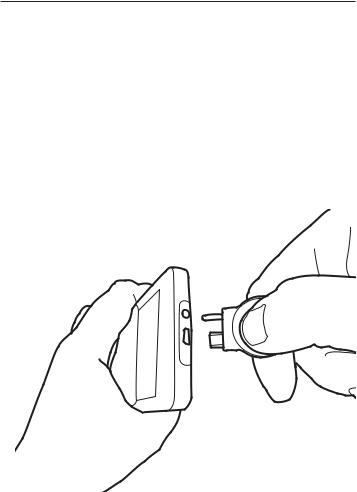
Préparatifs
›› Câble de charge emporia avec emporiaCONNECTOR
Le câble de charge dispose de l'emporiaCONNECTOR particulièrement facile d'utilisation, alliant une partie ergonomique, un détrompeur et une fiche microUSB conforme aux normes industrielles.
Lorsque vous prenez l'emporiaCONNECTOR, vous sentez aussitôt par son bombé si vous l'avez correctement en main. Le détrompeur facilite l'insertion dans le téléphone.
16
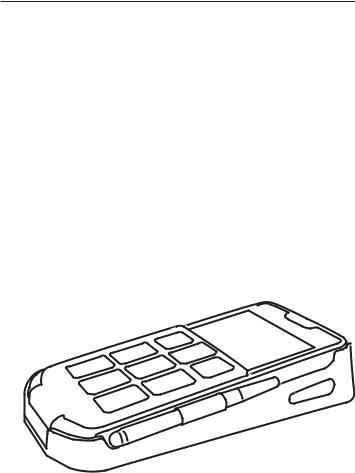
Préparatifs
›› Station de charge emporia
Avec la station de charge, vous pouvez en toute simplicité charger votre téléphone qui a son emplacement dédié à la maison.
Insérez le câble de charge avec l'emporiaCONNECTOR dans la fiche à l'arrière de la station de charge. Placez le téléphone dans la station de charge. Si vous souhaitez toujours charger votre appareil ainsi, vous pouvez laisser en permanence le câble de charge branché dans la station de charge.
17

Préparatifs
›› Kit oreillette emporia
Le kit oreillette est conforme à la norme CTIA 3,5 mm et est équipé d'un microphone et d'un bouton PTT.
Si vous appuyez brièvement sur ce bouton, vous pouvez décrocher ou raccrocher lors d'un appel.
Lorsque vous écoutez la radio, les écouteurs sont utilisés comme antenne et peuvent améliorer la réception.
 L'utilisation d'un casque à un volume sonore élevé peut causer des dommages auditifs. Vérifiez à chaque fois le volume du casque utilisé.
L'utilisation d'un casque à un volume sonore élevé peut causer des dommages auditifs. Vérifiez à chaque fois le volume du casque utilisé.
›› Autres accessoires pour emporiaSMART
Vous trouverez d'autres accessoires pour emporiaSMART sur : www.emporia.eu/fr-fr/produits/accessoires
et dans certains magasins.
18

Mise en service
2. MISE EN SERVICE DU TÉLÉPHONE
2.1 Charger la batterie
 Avant d'utiliser le téléphone pour la première fois, veuillez charger la batterie pendant quatre heures minimum. Si vous ne respectez pas ce temps de charge, la durée de vie de la batterie peut diminuer.
Avant d'utiliser le téléphone pour la première fois, veuillez charger la batterie pendant quatre heures minimum. Si vous ne respectez pas ce temps de charge, la durée de vie de la batterie peut diminuer.
 Ne branchez jamais le téléphone au chargeur, à la station de charge ou à un PC s'il ne contient pas de batterie. N'essayez pas d'utiliser votre téléphone sans batterie. Cela pourrait endommager le téléphone.
Ne branchez jamais le téléphone au chargeur, à la station de charge ou à un PC s'il ne contient pas de batterie. N'essayez pas d'utiliser votre téléphone sans batterie. Cela pourrait endommager le téléphone.
›› Charger avec le câble de charge
•Insérez le détrompeur du câble de charge dans la fiche du kit oreillette et la fiche USB dans le connecteur sur le haut du téléphone.
•Placez ensuite la fiche secteur du câble de charge dans la prise.
›› Charger avec la station de charge
•Insérez le câble de charge dans la fiche USB de la station de charge.
•Placez ensuite la fiche secteur du câble de charge dans la prise.
•Placez le téléphone dans la station de charge.
 Une charge dans la station de charge prend plus de temps qu'avec le câble de charge.
Une charge dans la station de charge prend plus de temps qu'avec le câble de charge.
19

Mise en service
›› Charger sur l'ordinateur
•Branchez le téléphone sur un port USB de l'ordinateur. Pour cela, séparez le câble USB fourni de la fiche secteur.
 N'utilisez que le câble de charge USB fourni. N'essayez pas d'insérer un câble de charge dans la fiche pour les écouteurs. Cela pourrait endommager le téléphone.
N'utilisez que le câble de charge USB fourni. N'essayez pas d'insérer un câble de charge dans la fiche pour les écouteurs. Cela pourrait endommager le téléphone.
›› Affichage de la batterie sur le téléphone
•Lorsque la batterie est faible :
Un signal sonore retentit et un avertissement apparaît à l'écran. Le symbole de la batterie est rouge,
la DEL clignote en rouge.
•Lorsque la batterie est en charge : Le symbole de la batterie se remplit,
la DEL est rouge et clignote brièvement en vert.
•Lorsque la batterie est chargée :
Le symbole de la batterie est plein et la DEL est verte.
Vous pouvez à présent retirer le câble de charge du téléphone et le débrancher de la prise secteur.
 Dans Réglages - Batterie, vous pouvez consulter la durée restante et fermer des applications pour augmenter cette durée.
Dans Réglages - Batterie, vous pouvez consulter la durée restante et fermer des applications pour augmenter cette durée.
20

Mise en service
2.2 Allumer le téléphone
•Avant la première utilisation, retirez le film de protection de l'écran.
•Appuyez au moins deux secondes sur la touche  .
.
•Vous ressentez une vibration. Le sigle emporia apparaît à l'écran et une mélodie se fait entendre.
 Lors de la première activation de votre téléphone, la procédure de démarrage peut durer jusqu'à deux minutes. Pendant ce temps, le sigle emporia est visible à l'écran. Veuillez ne pas interrompre cette procédure.
Lors de la première activation de votre téléphone, la procédure de démarrage peut durer jusqu'à deux minutes. Pendant ce temps, le sigle emporia est visible à l'écran. Veuillez ne pas interrompre cette procédure.
2.3Saisir le code PIN
Saisissez le code PIN à quatre chiffres de votre carte SIM lorsque la demande est faite et confirmez la saisie.
 Le code PIN (Personal Identification Number) est un numéro à 4 chiffres qui protège votre carte SIM et donc votre téléphone de tout mésusage. C'est un code secret qui empêche les autres
Le code PIN (Personal Identification Number) est un numéro à 4 chiffres qui protège votre carte SIM et donc votre téléphone de tout mésusage. C'est un code secret qui empêche les autres
d'allumer votre téléphone. Dans le menu Réglages - Sécurité -
Configurer verrouillage carte SIM, vous pouvez modifier ou désactiver le code PIN.
 Vous avez ici la possibilité de noter votre code PIN personnel : __________________
Vous avez ici la possibilité de noter votre code PIN personnel : __________________
 Vous disposez de trois tentatives pour entrer le code PIN. Au bout
Vous disposez de trois tentatives pour entrer le code PIN. Au bout
21

Mise en service
de trois entrées erronées, la carte SIM peut uniquement être déverrouillée à l'aide du code PUK. Vous trouverez le code PIN et le code PUK dans les documents fournis avec la carte SIM par votre opérateur téléphonique.
2.4Mode économie d'énergie et verrouillage de l'écran
Si vous n'utilisez pas le téléphone pendant un certain temps, l'écran passe en mode d'économie d'énergie et devient noir.
Vous pouvez réactiver l'écran en appuyant sur  ou brièvement sur
ou brièvement sur  .
.
Vous pouvez également éviter des saisies involontaires en verrouillant l'écran.
›› Verrouiller manuellement l'écran
•Appuyez brièvement sur la touche  .
.
•L'écran s'éteint et se verrouille, un signal retentit.
›› Régler le verrouillage automatique de l'écran
Vous pouvez sélectionner les verrouillages d'écran suivants dans Réglages - Sécurité - Verrouillage de l'écran :
•Aucun verrouillage
•Faire glisser
•Code de verrouillage : saisissez un code au choix pour protéger votre téléphone.
22

Mise en service
›› Déverrouiller l'écran
•Lorsque l'écran est noir, appuyez brièvement sur  ou
ou  .
.
•Si l'écran est verrouillé avec la fonction Faire glisser, déplacez le champ Déverrouillervers la droite. Le symbole est à présent un cadenas ouvert et un signal retentit.
•Si l'écran est verrouillé par un code, saisissez le code sur le clavier ou sur le clapet et confirmez avec OK ou la touche  .
.
•L'écran est de nouveau actif et réagit aux effleurements.
2.5Configurer le téléphone lors de la première mise en service
Lors de la première mise en service du téléphone portable, certains réglages doivent être effectués.
Vous pouvez également effectuer cette configuration plus tard dans Réglages. Nous vous recommandons de les effectuer dès maintenant.
L'assistant de démarrage « Neuf petites étapes » est un mode d'emploi détaillé pour la première configuration ; il se trouve dans un dossier séparé.
23

Utilisation
3. UTILISATION
3.1 Touches du téléphone
›› Touche Marche/Arrêt 
•Appuyez plus de deux secondes sur la touche  pour allumer et éteindre le téléphone.
pour allumer et éteindre le téléphone.
•Appuyez brièvement sur cette touche pour sortir du mode d'économie d'énergie ou pour y passer.
›› Touche Accueil (Home) 
•Cette touche vous ramène à l'accueil.
•Lorsque le téléphone se trouve en mode d'économie, vous pouvez activer l'écran avec cette touche et revenir à l'accueil.
•Si vous appuyez longtemps sur cette touche, toutes les applications en cours s'affichent.
Les possibilités suivantes s'offrent à vous :
·Sélectionnez une application en l'effleurant.
·Fermez l'application en faisant glisser son symbole vers la gauche ou la droite, au-delà du bord de l'écran.
·Appuyez longtemps sur le symbole de l'application pour faire apparaître une liste avec des options. Choisissez une action dans la liste en appuyant dessus.
24
